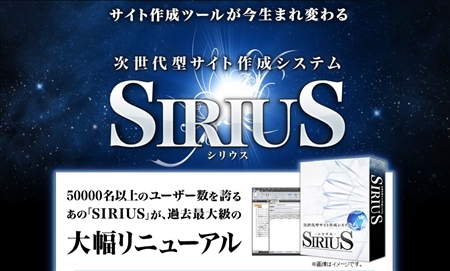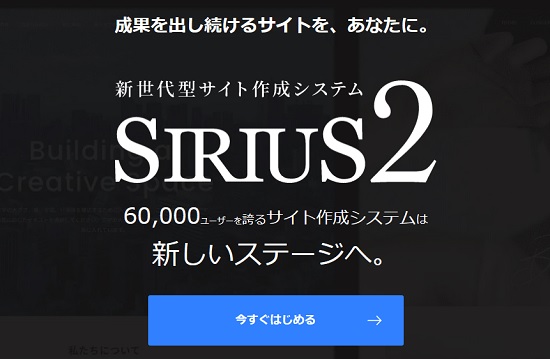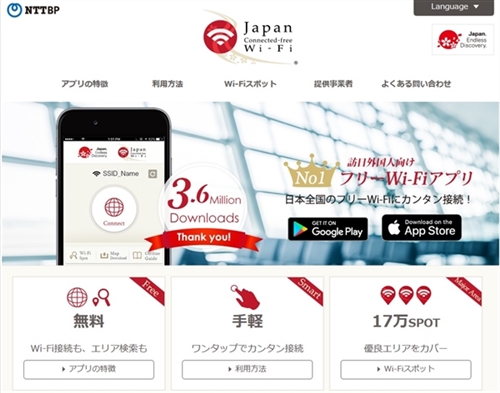ホームページ作成ソフト 「SIRIUS」 【上位版】を購入しました。こんにちは。この度、ホームページ作成ソフトを購入いたしました。そのソフトは、こちら【上位版】次世代型サイト作成システム「SIRIUS」知らないソフトだけど・・・と思いますよね。実は、私も購入するまでこのソフトを知りませんでした。なぜ、このソフトを購入したかといえば・・・最初は、ホームページビルダーがいいかな?と思いまして、色々とサイトを検索していると、なんやらSIRIUSというソフトとの比較サイトがありまして、見比べているとSIRIUSの方が扱いやすくなおかつ便利な機能も充実との事。ホームページ作成ソフト 「SIRIUS」 【上位版】を購入これは、買うしかないなと思い早速バーナーをクリックしました。↓ ↓最初は、「知らない会社のソフトだし、大丈夫かな?」と思いながらもインフォトップの初回登録をすましクレジットカードで支払いたしました、ソフト代24800円也。実は知らない会社のクレジット決済。内心は、ドキドキ、していました。すると、クレジットの場合は入金確認が早いのですぐにメールが来ました。メールには、「インフォトップにログイン後、購入ページからダウンロードしてください」との事。すぐに、ダウンロードしてファイルを解凍すると、な・な・なんとpdfファイル(説明書)しかなく、本体のファイルがないじゃないではないですか・・・。あれ?もしかして?最近流行りの詐欺・・・?やつぱり、説明だけでどっかのサイトで無料のソフトをダウンロードするのか・・・。ああとへこみながらも、もう一度インフォトップからのメールを良く読んで見るとソフト本体のダウンロードサイトは、違うじゃないですか・・・インフォトップは販売者であり、ソフトは製造作者からのダウンロードでした。すぐにSIRIUSサイト(購入者のみ閲覧)に行き、ダウンロード。ディスクトップにアイコンが現れ、やったー!早速インストールし作成開始。でも全然操作がわからない・・・?そりゃそうですよね、説明書見てないんだから・・・あまり説明書見ながらやるのが得意じゃないので、失敗してもいいように練習ページを作成しやってみました。でも、やっぱり作成まではてこずりましたね。SIRIUSの使い方、こういう時はどうするの?などは検索ワードで出てきますので、わからない場所ごとに解決するといいと思いますよ。先人の方々がいっぱいいらっしゃるので・・・あと、インフォトップにはSIRIUSソフトが二種類あります。通常版と上位版です。違いは、スマートフォンサイズや携帯電話サイズを自動同時作成するのが上位版で出来ないのが通常版。通常版18800円を購入してから、上位版へのアップグレード(7560円)で上位版になりますが値段が高くつくのと面倒くさいので最初から上位版をお勧めいたします。なお、このホームページも【上位版】次世代型サイト作成システム「SIRIUS」で作成しています。ホームページ作成ソフト 「SIRIUS」 【上位版】の使用感。最初はソフトにあるアイコンが何か?マウスを近づけば分かりますが慣れるまで多少の時間が掛かりました。サイトの記事を書くのに1~2日は掛かりました。(T_T)今では、2~3時間で書く事が出来ます。慣れるとホントに使いやすいですよ。まだ、勉強中ですが・・・ちなみにこのサイトはホームページ作成ソフト 「SIRIUS」 【上位版】+追加購入のテンプレート(モダン)を使用しています。⇒ SIRIUS テンプレート是非、購入をご考えの方はご検討を。以上、ためしたよドットコムでした。【上位版】次世代型サイト作成システム「SIRIUS」お薦めのパソコン!私も使用しているMINISFORUMから最新モデル登場!
ためしたよドットコム
「 簡単 」の検索結果
-
-
ホームページソフト SIRIUS2 で簡単にサイト作成とアフィリエイト「簡単にホームページが作れたらなぁ~。」なんて思いませんか?でもあるんですよ。そんな夢みたいなソフトが・・・それが今回紹介するホームページソフトです。その名も・・・⇒ 新世代型サイト作成システム「SIRIUS2」です。私もSIRIUS2を使用してこのサイトを運営しております。ホームページソフト「 SIRIUS2」SIRIUS2は前バージョンのSIRIUSからのバージョンアップです。わたしはこの前バージョンのSIRIUSから自前のホームページを作成しています。SIRIUS2の作業性や操作性が簡単で、マニュアルを見なくともなんとなく理解できるところが良いですね。こう言うホームページソフトの良いところは、作成したファイルが自分のところにある事ですね。もし、サーバーが被害のあってもファイル自体が無くなる又は破損しても、再アップロードで解決出来ますからね。サーバーの中でサイトを作成(WordPress)するよりも安心感があります。ホームページソフト「 SIRIUS2」以外にもこのようなソフトが販売されています。↓ホームページ・ビルダー22 ビジネスプレミアムAmazonで検索Yahoo・Paypayで検索楽天市場で検索ホームページ・ビルダー22 結構なお値段するのですね。ただ、この新世代型サイト作成システム「SIRIUS2」もそこそこ値段がするのですよね。前バージョンのSIRIUSと違い、サブスクリプション系になりました。(一括購入後、サポートなしならOK!)プラチナサポート(1年分)とは、プラチナサポートは、SIRIUS2を常に快適にご利用いただくためのオプションサービスです。SIRIUS2はご購入いただいてから1年間、無償サポート、無償アップデートを受けることができます。それ以降も上記のようなサービスを受けたい場合は、プラチナサポートをお支払い頂く事で継続してサービスを受ける事できます。<サービス内容> メールサポート 最新版へのバージョンアップ SIRIUS2ユーザーズページへのアクセス権 各種画像素材の提供(不定期) 追加テンプレートの購入 (今後提供予定)<料金> 11,000円(1年ごと)ホームページソフト「 SIRIUS2」でアフィリエイトSIRIUS2でアフィリエイトを行うのも簡単です。(各アフィリエイト申請が必要)アフィリエイトとは、インターネット広告手法のひとつで「成果報酬型広告」とも呼ばれます。アフィリエイトサイトの作成に必要な最新のSEO対策など機能があり、即戦力になります。私も微々たるものですが、お小遣い程度(中学生の)と思ってやってます。アフィリエイトをやってみたいがSEO対策など複雑なことが分からない場合でも、このSIRIUS2なら大丈夫。SIRIUS2を使用し記事(日記)を書くだけでアフィリエイトが出来るようになります。アフィリエイトで報酬をえるには、サイトやブログなどのメディア運営者は、ASPに登録されている広告を自分のサイトやブログに掲載をします。その掲載した広告経由でユーザーが商品やサービスを購入・申込みした場合、売上の一部が報酬として、サイトやブログのメディア運営者に還元されます。アフィリエイトでかなりの報酬を貰っている方も沢山いるでしょうが、そうならない場合もあります。思っていた以下の運用成績の方も沢山います。(私も・・・(T_T))私は、サーバー代(年間)+諸経費(ソフト更新)などが賄えればそれで良いと思ってやってます。アフィリエイトで成果を出すには・・・アフィリエイトで成果を出すには、根気と努力が必要です。諦めずにコツコツ実績を積み重ねてこそ、そこに報酬が伴っていくのです。このホームページソフト「 SIRIUS2」を使用したから莫大な報酬が得られる事はありません。あくまでもサイト運営者が「どのように注目される記事を書いているか?」と言うところが一番重要であり、尚且つこのホームページソフト「 SIRIUS2」を使用してアクセス数を倍増させるのです。なので、SEO対策などアフィリエイトを行う上に重要なポイントを押さえているこの新世代型サイト作成システム「SIRIUS2」が必要になるのです。今回は、私が使用しているホームページソフト「 SIRIUS2」の紹介でした。詳細は、こちらから↓⇒ 新世代型サイト作成システム「SIRIUS2」以上、ためしたよドットコムでした。お薦めのパソコン!私も使用しているMINISFORUMから最新モデル登場!
-
Apple Pencil の充電状況(電池残量)を簡単に確認する方法Apple Pencil ではペン自体に電池残量ランプがない為、充電状況を確認する事ができません。でも簡単にApple Pencil の充電状況(電池残量)を確認する方法がありますので下記を参考にして下さい。まず最初に、iPadとのペアリングをしていないといけないので接続して下さい。Apple Pencil とiPad がペアリングしている状態で始めます。iPadの画面↓画面を右にスライドします。↓下の方に編集と言うところがありますのでタップします。↓ウジェットを追加画面になりますので、バッテリーをタップします。↓タップするとウジェットの上にバッテリーが表示されます。↓ウジェットの追加画面の完了をタップし終了します。iPadの画面を右にスライドします。どうですか?iPadとApple Pencilの電池残量が表示されました。↓表示される順番を変えるには、ウジェットの追加の画面のバッテリーの右にある三を押しながら上にスライドします。↓ウジェットを完了し画面を右にスライドします。↓バッテリーが一番上に来ました。これでApple Pencil の電池残量が分かります。iPadの画面をスライドするだけでApple Pencilの電池残量が分かるので便利で簡単です。是非お試しください。以上、ためしたよドットコムでした。お薦めのパソコン!私も使用しているMINISFORUMから最新モデル登場!
-
WiFiを無料で使用できる無料アプリ「Japan Connected-free Wi-Fi」を実際に使用してみました。キャリア (通信会社) をSoftBank (ソフトバンク) からイオンモバイルにMNP (ナンバーポータビリティ)したのでSoftBankのフリーWiFiが使用できなくなり、無料で使用できるWiFiを探していたところJapan Connected-free Wi-Fiを発見しました。このJapan Connected-free Wi-Fiは、カフェやコンビニ、スーパーなどまた、駅や空港などでも無料Wi-Fiが利用でき、登録を一度を済ませれば、様々なスポットで簡単に無料Wi-Fiに接続できて便利です。iPhone・Androidに対応iPhone・Androidに対応しています。iOS 9.0 以上・Android 4.3 以上Japan Connected-free Wi-Fiの利用登録Japan Connected-free Wi-Fiの利用登録は簡単です。まず、ご自分のスマートフォンがiPhone・Androidのどちらかで、上記のJapan Connected-free Wi-Fiをダウンロードします。ダウンロードできましたらアプリを開きます。アプリを開きましたら利用登録します。利用規約にチェックを入れ、各アカウントがある方はそのアカウントを使用してもOKです。私は、メールアドレスで登録しました。メールアドレスなど記入の箇所を埋め送信をクリックします。登録のメールアドレスに送られてきたメールに記載のアドレスにアクセスすれば登録終了になります。その後にアプリを開きますとこのようになります。↓今現在、接続しているWiFiが出てきます。家のWiFiが表示されます。このアクセスポイントはサービス対象外です。と表示されました。当たり前だよ。家のWiFiなんだから・・・Japan Connected-free Wi-Fiの使用方法駅でJapan Connected-free Wi-Fiの使用をしてみたいと思います。ますは、駅(使用する所)などでWiFiを探します。iPhoneでは、設定→WiFiでWiFiが使用出来るようになっていれば、今いる現在のWiFiが表示されていると思います。無料WiFiのアクセスポイント一部セブンスポット(セブン&アイ・グループの店舗内)・・・7SPOTイオンWi-Fi (イオンモール内のフードコート等)・・・AEONMALLファミリーマートのWi-Fi (ファミリーマートの店舗内)・・・Famima_Wi-FiLOWSON Free Wi-Fi (ローソン、ナチュラルローソン、ローソンストア100の店舗内)・・・LAWSON_Free_Wi-FiBIC FREE Wi-Fi (ビックカメラ)・・・Bic_Free_WiFiMSP Wi-Fi (三井ショッピングパーク各施設内 )・・・MSP_Free_Wi-FiFree Wi-Fi NARITA (成田空港ターミナル)・・・FreeWiFi-NARITAHANEDA-FREE-WIFI (羽田空港ターミナル)・・・HANEDA-FREE-WIFIosaka-airport-free-wifi (伊丹空港)・・・osaka-airport-free-wifiNewChitose_Airport_Free_Wi-Fi (新千歳空港ターミナル)・・・NewChitose_Airport_Free_Wi-FiJR EAST FREE Wi-Fi (JR東日本の主要駅)・・・JR-EAST_FREE_Wi-FiJR Central Wi-Fi (東海道新幹線のぞみ停車駅のコンコース待合室・改札口)・・・JR-Central_FREEMetro_Free_Wi-Fi (東京メトロの主要駅)・・・Metro_Free_Wi-FiToei_Subway_Free_Wi-Fi (都営地下鉄の主要駅)・・・Toei_Subway_Free_Wi-FiTOBU Free Wi-Fi (東武鉄道主要駅、東京スカイツリー、東京ソラマチ等)・・・TOBU_Free_Wi-Fi沢山ありますよね。まだまだフリーWiFiはあります。駅でのWiFi駅でのWiFiの検索の結果な・な・なんと駅ではJR東日本のフリーWiFiが検索になく、家の近くのコンビニで接続してみました。家の近くのローソンへ(ファミリーマートもありますが・・・)ローソンの店舗前でWiFi検索するとLAWSON_Free_Wi-Fiがありましたのでそれを選択します。すると自動的に接続しました。こんな感じでパスワードなどありませんでした。ただ接続するとブラウザが開きローソンのホームページが表示されました。Japan Connected-free Wi-Fiのアプリを開いて確認するとこのように接続されていました。iPhoneの設定画面ではこのようにLAWSON_Free_Wi-Fiで接続されていました。パスワードを入れなくても接続できるので簡単です。アプリ登録してるからですかね?後は、行くところ行くところで一度、接続すれば次は勝手に近くに居るだけで接続されますね。ただ、ローソンの場合60分の時間制限がありました。まあ一時間タダでできればOKですね。格安SIMなどに変更した場合などDocomやau・SoftBankなどのWiFiが使えない場合などにこのJapan Connected-free Wi-Fiを使用すればパケットを気にせずネットを使用する事が出来ます。皆さんもためしてみて下さい。以上、ためしたよドットコムでした。お薦めのパソコン!私も使用しているMINISFORUMから最新モデル登場!
-
お風呂場(浴室)の髪の毛などのゴミ取りが簡単になりました。この商品を購入したら、我が家のお風呂場(浴室)の髪の毛などのゴミ取りが劇的に簡単になりました。今回は、この商品をご紹介したいと思います。お風呂場(浴室)の髪の毛などのゴミ!今までの我が家のお風呂場(浴室)の髪の毛などのゴミ取りには、このような商品を100円ショップで購入し使用していました。↓これ!結構使いずらいんですよね。すぐに髪の毛は溜まるし、浴槽の残り湯を流すときなんかは流れにくく洗い場にお湯が溜まってしまいます。(T_T)また、髪の毛も穴が大きめなので絡みつき裏側までへばり付いてしまいます。ゴミ取り掃除の頻度は毎回、風呂終了時にしていました。結構、面倒くさいんですよね。でもやらなければ髪の毛等が一杯になっちゃうし・・・。そこで見つけたのがこちらの商品なのです。XIAOSUO 風呂 ヘアキャッチャー ステンレス製それはズバリこれ!「XIAOSUO 風呂 ヘアキャッチャー ステンレス製 100枚 水切りネット付き ユニットバス用 口径約10cm排水口対応」 です。・ XIAOSUO 風呂 ヘアキャッチャー ステンレス製 ↓この商品はネットを被せるところが「回すタイプ」ですが、「マグネットのタイプ」もあります。今、話題の商品はこちら!今、話題の商品はこちらの「マグネットのタイプ」です。・ 《新発売》 【HUBATH お風呂 マグネット ヘアー キャッチャー ↓私もこの商品を注文していますが、2月に注文して発送が7月中旬と言われてしまいました。なので、amazonで似たような商品で価格もマグネットタイプよりも安かったので注文してみました。XIAOSUO 風呂 ヘアキャッチャー 開封!XIAOSUO 風呂 ヘアキャッチャー が届きましたので開封していきます。ちょっとその前に、今回「XIAOSUO 風呂 ヘアキャッチャー」と一緒にゴミ取りネットを購入致しました。・ ボンスター 水切りゴミネット 浅型排水口用 大容量 100枚入り ストッキングタイプ ↓たっぷり入って価格も安かったので助かります。m(__)mでは早速、開封してみましょう。これが、XIAOSUO 風呂 ヘアキャッチャーです。一緒に購入したゴミ取りネット↓開封!本体とゴミ取りネット(100枚)が入っていました。本体はステンレスみたいです。取りやすいように突起があります。なんかクマさんみたいで可愛いですね。裏面はこのように回してハマるようになっています。(印を合わせる)裏面のリングはこのように取れます。本体の構造が分かりましたので取り付け作業をしていきます。XIAOSUO 風呂 ヘアキャッチャーを設置!XIAOSUO 風呂 ヘアキャッチャーを設置していきます。まずは本体裏面の金具を外し、ゴミ取りネットを被せます。ゴミ取りネットがセットできましたら本体に取り付けます。回すだけなのでとても簡単です。では早速、お風呂場に直行!ゴミがあったのでモザイクをかけています。このタイプは、冬はまだ良いのですが夏場はピンクカビが発生するんですよね。今までのゴミ取りは捨てちゃいました。(#^^#)XIAOSUO 風呂 ヘアキャッチャーを設置!チョット穴が大き目で気になるかな?でも大丈夫でした。蓋があるので気になりませんでした。これぐらいの穴に余裕がなければすぐに詰まっちゃいますからね・・・ゴミ取りの頻度が激減!これを取り付けてからゴミ取りの頻度が激減いたしました。結構、余裕がありますので1週間くらいは平気ではないでしょうかね。また、水の流れが早くなったので浴槽の残り湯を流しても洗い場に貯まることもなくなりました。本家の商品ではなくてもOK!でした。注文取消ししようかな・・・?以上、ためしたよドットコムでした。お薦めのパソコン!私も使用しているMINISFORUMから最新モデル登場!
-
ドライヤーの後ろの部分の埃や汚れが簡単に掃除できました。ドライヤーの後ろの部分の埃(汚れ)がなかなか取れなくて気になりませんか?毎日使用しているドライヤー。何気に後ろを見てみると・・・まあ、大変。凄いくらい汚れているではないでしょうか・・・取り合えず手でこすり表面のゴミは取れたのですが、穴の部分に入っているゴミがどうしても取れない。爪楊枝などで刺してはみたものの簡単には取れませんでした。こんな経験ありませんか?これが問題のドライヤーこれが問題のドライヤーです。↓もうかれこれ5・6年は使用しているかな?このように穴の中にゴミが入っていて段々と穴が塞がれていきました。(T_T)この画像は少し綺麗にしたのでそうでもないですが、この前は一面ゴミ(埃)が付着していました・・・この部分は空気の吸い込み口なので綺麗にしたいと思いましたが、中々取れませんでした。でも発見したのです。簡単に取れる方法を・・・ドライヤーの後ろの部分を簡単に掃除できる。ドライヤーの後ろの部分を簡単に掃除できるものを発見しました。それがこれです。↓そう眉毛などを整えるブラシです。洗面台で何か掃除できるものはないかな?なんて思っていたところ発見しました。!(^^)!使い方は簡単です。まず大まかゴミは取り除きます。穴の部分のみにします。ここでブラシの登場!ドライヤーの電源を風だけにし強風にします。(温風だと電気代が多く掛かります。)ブラシでドライヤーの穴の部分を突き刺しながら揺らします。するとどうでしょう・・・このように綺麗になるではないでしょうか!今まで取れなくて気になっていた所が綺麗になりました。!(^^)!ただ、洗面台に取れたゴミが散乱しましたけど・・・これでまだまだ使えますね。以上、ためしたよドットコムでした。お薦めのパソコン!私も使用しているMINISFORUMから最新モデル登場!